- Část 1. Proč se Android zasekl při obnově systému Android
- Část 2. Jak se dostat z obnovy systému Android pomocí FoneLab Broken Android Data Extraction
- Část 3. Jak obnovit data z Samsung Stuck on Android System Recovery s FoneLab Android Data Recovery
- Část 4. Nejčastější dotazy o ukončení obnovy systému Android
- Android se nezapne
- Dead Android Internal Memory
- Černá Obrazovka Samsung
- Voda Poškozené Android
- Keep Restarting Samsung
- Přilepené na logu Samsung
- Virus infikovaný Android
- Havarovaný Android
- Odemknout rozbité obrazovky Android
- WhatsApp zotavení pro Broken Samsung
- Obnovení fotografií SnapChat z rozbitého Androidu
- Zmrazené Android
Jak se dostat z obnovy systému Android pomocí nástroje Ultimate Tool
 Přidal Boey Wong / 09. října 2022 09:00
Přidal Boey Wong / 09. října 2022 09:00Zasekl se váš telefon Android v režimu obnovení? Pohodlně se usaďte a nechte si vysvětlit, proč se to děje vašemu zařízení. Poskytneme vám také pokyny, jak problém vyřešit. Ale nejprve, co je režim obnovení? Obnova systému Android je funkce systému Android, která vám umožňuje opravit některé systémové problémy, aktualizovat zařízení a další v telefonu.
Jednou z jeho funkcí je Reboot system now. Tato možnost jednoduše restartuje telefon bez ztráty dat. Dalším je Wipe data/factory reset, který ze samotného názvu vymaže všechna data v telefonu. Můžete to udělat pouze v několika krocích, aniž byste museli přistupovat k nastavení telefonu. Kromě toho může tato možnost opravit vaše zařízení, které nefunguje správně. Vymazat oddíl mezipaměti je také vynikající volbou v obnovení systému Android. Vymaže dočasná data uložená v telefonu, což povede k lepšímu výkonu.
To znamená, že jste pravděpodobně chtěli použít tyto možnosti v obnovení systému Android, aby váš telefon fungoval lépe. Nečekali jste však, že se v tomto režimu zasekl. Naštěstí jsme našli nejlepší nástroj k vyřešení tohoto problému. Pokračujte ve čtení níže, pokud obnovení systému Android vašeho telefonu nemůže načíst systém Android.
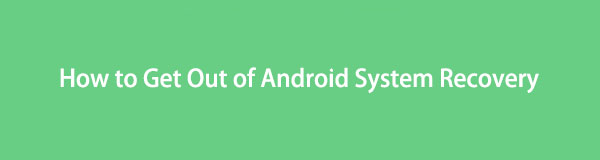

Seznam příruček
- Část 1. Proč se Android zasekl při obnově systému Android
- Část 2. Jak se dostat z obnovy systému Android pomocí FoneLab Broken Android Data Extraction
- Část 3. Jak obnovit data z Samsung Stuck on Android System Recovery s FoneLab Android Data Recovery
- Část 4. Nejčastější dotazy o ukončení obnovy systému Android
Část 1. Proč se Android zasekl při obnově systému Android
Jednou z běžných příčin tohoto problému jsou tlačítka telefonu Samsung. Zkontrolujte je, protože existuje možnost, že jedna nebo některá z kláves působí nahoru a ne samotný režim obnovení. Zkuste jedno po druhém stisknout tlačítko a zjistěte, zda reagují správně.
Dalšími příčinami zaseknuté obrazovky v systému obnovy Android jsou viry napadající zařízení nebo malware. Nebo to může být také tím, že se váš telefon přehřívá. Možná systémový problém. Bez ohledu na příčinu vám níže uvedené řešení pomůže problém vyřešit.
Část 2. Jak se dostat z obnovy systému Android pomocí FoneLab Broken Android Data Extraction
Pokud se vám nedaří dostat se z režimu obnovení telefonu Android, FoneLab Broken Android extrakce dat bude určitě velkou pomocí. Tato služba je jednou z funkcí FoneLab pro Android. Může opravit několik problémů s telefonem Android, jako jsou rozbité, zamrzlé, zazděné telefony a další. Zaměřuje se především na zařízení Samsung, včetně Samsung Galaxy, Samsung Galaxy Note a Samsung Galaxy Tab Pro.
Opravte svůj zmrazený, havarovaný, černobílý nebo obrazovky uzamknutý systém Android na normální nebo obnovte data z rozbitého telefonu Android nebo karty SD.
- Opravte problémy se systémem Android a obnovte data z telefonu.
- Extrahovat kontakty, zprávy, WhatsApp, fotografie, atd. Z rozbitého zařízení Android nebo paměťové karty.
- K dispozici jsou data telefonu Android a SD karty.
Chcete-li opravit Android zaseknutý v režimu obnovení, postupujte podle níže uvedených pokynů:
Krok 1Navštivte FoneLab pro Android z jeho oficiálních stránek. Klikněte na Stažení zdarma tlačítko pro uložení instalačního souboru do počítače. Otevřete stažený soubor a povolte mu provádět změny na vašem zařízení. Poté se spustí proces instalace. Dokončete jej a spusťte program, který se spustí na vašem počítači.
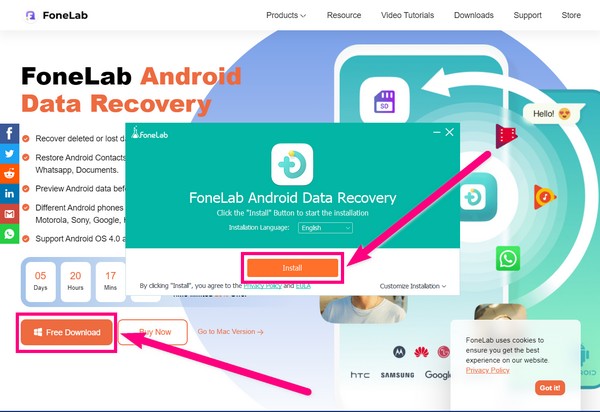
Krok 2V hlavním rozhraní budou 3 možnosti. Vyber Zlomené stahování dat z Androidu funkce k profesionálnímu vyřešení problému.
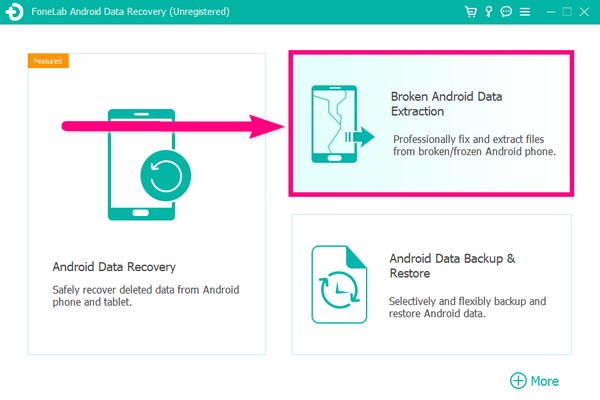
Krok 3Uvidíte 2 Home tlačítka. Vyberte si ten, který je vhodný pro problém vašeho telefonu. Pokud nemůžete ovládat své zařízení, vyberte vpravo Home. Poté vyberte doleva Home Pokud je váš telefon přilepený na rozbité černé a nereagující obrazovce.
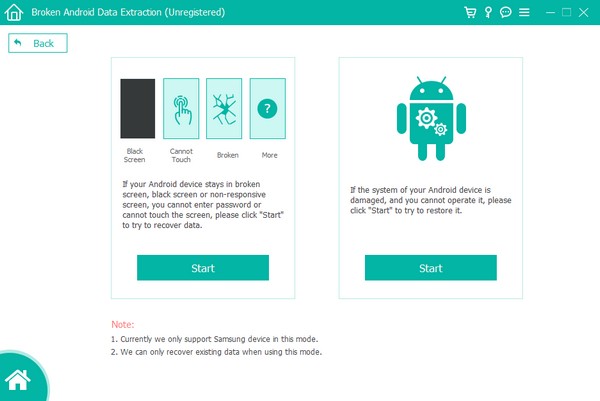
Krok 4Připojte své zařízení Android k počítači pomocí kabelu USB. Poté vyberte informace o svém telefonu na Název a model zařízení možnosti. Klikněte na tlačítko Žádné mé zařízení na seznamu pokud nevidíte svůj, a vyplňte údaje o svém telefonu. Ujistěte se, že se shodují, aby nedošlo ke konfliktu. Pak klikněte Potvrdit pro další krok.
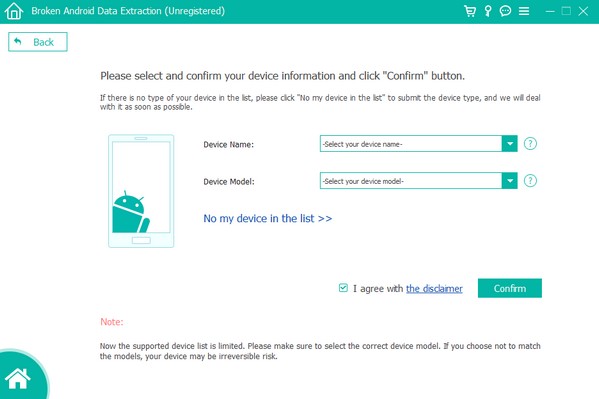
Krok 5Dodržujte pokyny na obrazovce. Opatrným stisknutím tlačítek, která máte podle pokynů stisknout, přejděte do režimu stahování. Udeř Home v pravé dolní části a program automaticky začne opravovat problém vašeho telefonu Samsung.
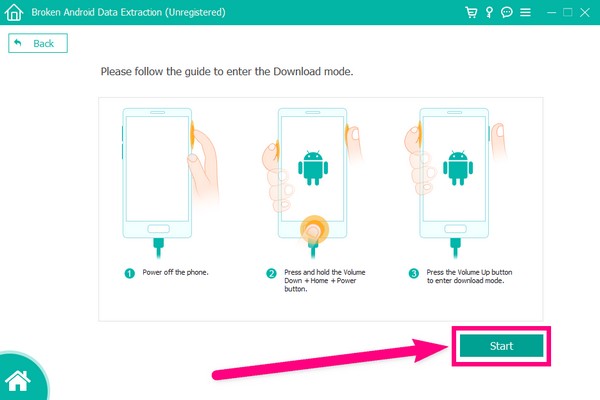
Po vyřešení problému pokračujte další částí a obnovte data pomocí stejného softwaru.
Část 3. Jak obnovit data z Samsung Stuck on Android System Recovery s FoneLab Android Data Recovery
Nyní, když jste opravili svůj telefon Android uvíznutý v režimu obnovení pomocí funkce Broken Android Data Extraction, pokračujte FoneLab Android Data Recovery. Toto je klíčová funkce softwaru. Pokud jste přišli o data kvůli problému, ke kterému došlo, můžete je snadno obnovit bez instalace dalšího softwaru.
S aplikací FoneLab pro Android obnovíte ztracená / smazaná data iPhone včetně fotografií, kontaktů, videí, souborů, protokolu hovorů a dalších dat z SD karty nebo zařízení.
- Snadno obnovte fotografie, videa, kontakty, WhatsApp a další data.
- Náhled dat před zotavením.
- K dispozici jsou data telefonu Android a SD karty.
Při obnově dat pomocí stejného softwaru postupujte podle níže uvedených pokynů.
Krok 1Vraťte se do hlavního rozhraní FoneLab Android Data Recovery. Tentokrát vyberte Android Záchrana dat Vlastnosti. To bezpečně obnoví vaše smazaná data.
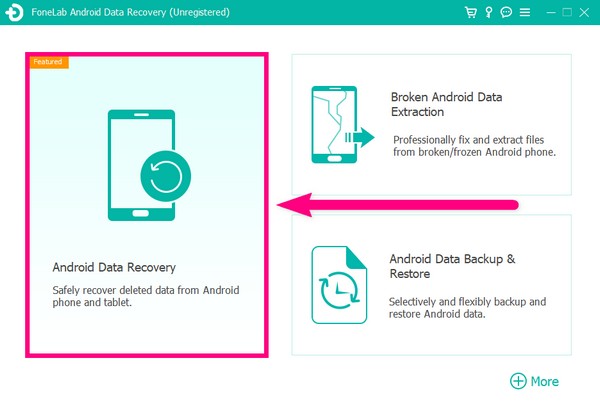
Krok 2Připojte telefon pomocí kabelu USB k počítači. Očekávejte, že FoneGo aplikace se nainstaluje do vašeho telefonu při připojování. To pomůže programu s procesem obnovy.
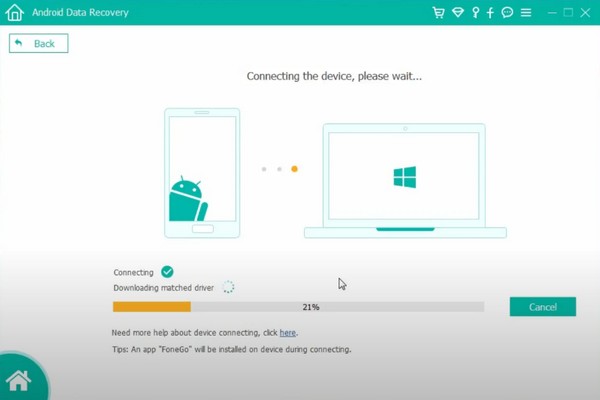
Krok 3Android Data Recovery potřebuje autorizaci ke skenování dat vašeho zařízení. Povolte vyskakovací oprávnění pro udělení přístupu programu k vašim souborům. Poté postupujte podle pokynů a povolte ladění USB prostřednictvím Vývojka možnosti.
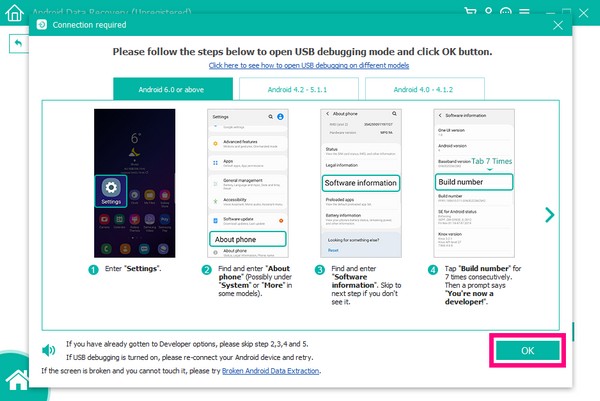
Krok 4Jakmile je vaše zařízení oficiálně připojeno, zaškrtněte políčko u typů souborů, které chcete obnovit. To zahrnuje kontakty, protokoly hovorů, zprávy, galerie, zvuk, obrázky, videa a další. Poté klikněte na další tlačítko pro následující pokyn.
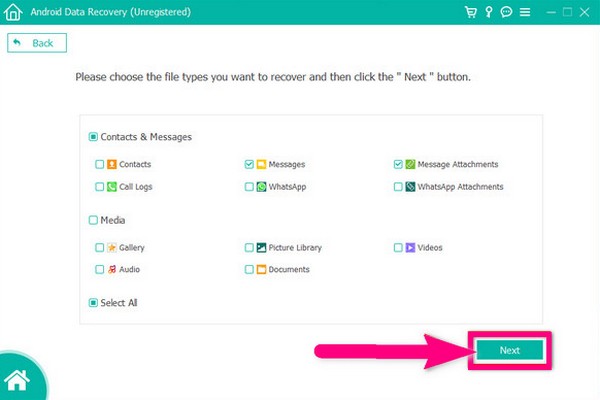
Krok 5V levém sloupci rozhraní uvidíte seznam typů souborů. Když kliknete na kterýkoli z nich, zobrazí se vám obsažené soubory každého typu. Vyberte všechna data, která chcete obnovit. Nebo můžete zaškrtnutím políčka u typů souborů vybrat vše najednou. Nakonec klikněte na Zotavit se kartu pro obnovení dat ze zařízení Samsung Android uvízlého v režimu obnovení.
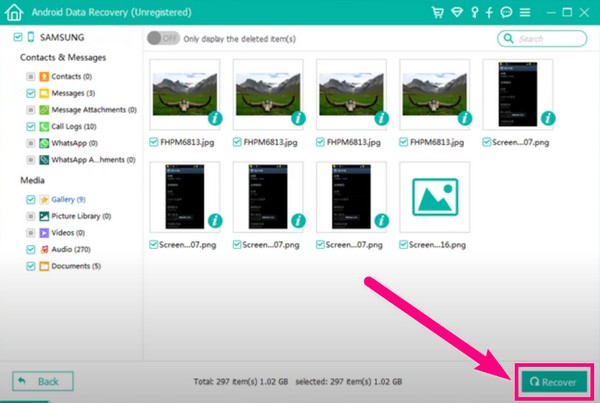
S aplikací FoneLab pro Android obnovíte ztracená / smazaná data iPhone včetně fotografií, kontaktů, videí, souborů, protokolu hovorů a dalších dat z SD karty nebo zařízení.
- Snadno obnovte fotografie, videa, kontakty, WhatsApp a další data.
- Náhled dat před zotavením.
- K dispozici jsou data telefonu Android a SD karty.
Část 4. Nejčastější dotazy o ukončení obnovy systému Android
1. Mohu ukončit režim obnovení pomocí obnovení továrního nastavení?
Ano, existují případy, kdy můžete. Výběrem této metody však vymažete všechna data ve vašem zařízení. obnovit tovární nastavení je jednou z účinných metod řešení některých problémů se zařízeními Android, ale velkým úlovkem je, že vymaže všechny vaše soubory a další data v telefonu.
2. Co je to Použít aktualizaci z externího úložiště v režimu obnovy?
K aktualizaci telefonu pomocí externího úložiště můžete použít možnost Použít aktualizaci z externího úložiště. To je, pokud máte aktualizační soubor uložený na SD kartě.
3. Co jiného může FoneLab pro Android dělat kromě obnovování dat a odstraňování problémů?
Kromě obnovy dat a opravy telefonu Android, FoneLab Android Data Recovery má také funkci zálohování a obnovení. Po dokončení obnovy souborů je můžete ihned poté zálohovat. Tímto způsobem již nenarazíte na stejný problém se ztrátou dat.
Můžete najít jiný software pro obnovu dat, ale FoneLab Android Data Recovery je vysoce doporučeno. Kromě obnovy dat může také vyřešit několik problémů s telefonem Android Zlomené extrahování dat z telefonu Android Vlastnosti. Nemusíte ztrácet úsilí instalací samostatných nástrojů k vyřešení každého problému, protože tento program to vše zvládne na jednom místě. Pomocí tohoto softwaru nyní můžete vyřešit problém s telefonem, obnovit data uvnitř a poté je kdykoli zálohujte a obnovte.
